联合
联合的作用是将多个路径变成一个单一的完成路径,联合后的路径填充和笔触将以联合前所选取的最底层路径的填充笔触为主,联合后的路径无法分解。很多时候对路径编辑时,需要对两个路径编辑,例如后面要提到的打孔命令,所以有时需要将多个路径联合成一个单一路径。
下面我们来把转换为路径后的文字联合成一个单一路径。多个文字的文本框被转换为路径后,默认是被群组状态的多个路径,如果我们想使用这些文字路径,并想以单一的路径形式出现,就可以将转换为路径的文本先取消群组后,再进行联合的操作:
选择文本菜单——转换为路径,文字被转换为路径,默认为群组状态:

选择修改——取消组合后:

选择修改——组合路径——联合后:

可能有些朋友说,联合后和联合前也没什么区别呀,其实用鼠标拖动下就知道了,联合后的四个文字路径已经成为一个整体了,这个整体不同于群组的整体,这个整体是无法分解的,可以拿来用于一些其他的路径操作,例如打孔、伸缩路径等。另外可以从标题栏中看出区别,联合前是“4个对象”联合后是“合成路径”。
交集
交集就是取多个重叠路径的公共区域,取交集后路径填充和笔触将以最底层的路径为主,理解起来比较简单,如图所示:
两个路径,有相互重叠的部分:
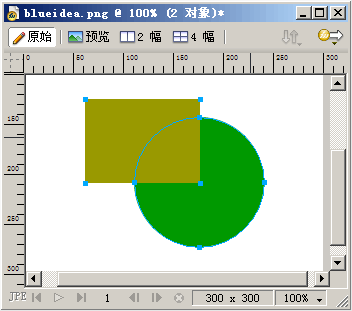
选择修改——组合路径——交集后:
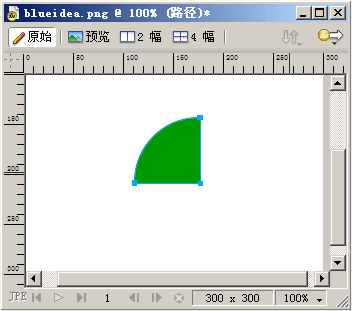
可以看到,重叠的部分留下了,运用好交集,我们可以更有效率的绘制一些特殊形状。
打孔
打孔是我个人使用最多的一个路径修改功能,很多路径多余的区域我们可以直接用打孔功能来切掉。
打孔时,需要上下多个路径并且有重叠的区域,上层路径将打掉其下层路径与之重叠的部分。
最简单的应用,例如我们来绘制一个圆环,首先绘制两个大小不等的正圆形,为了区分,这里用不同颜色表示,绘制好后,选取二者,设置水平和垂直居中对齐,使二者同心:
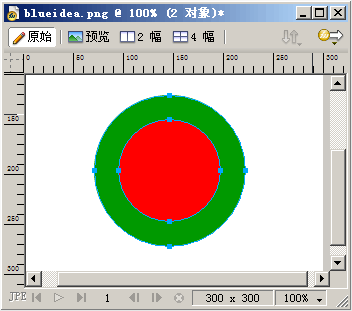
选择修改——组合路径——打孔后,红色的圆形将绿色圆形与之重叠的部分切掉了:
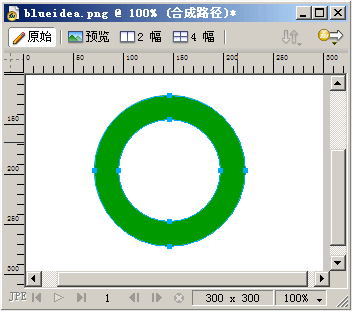
需要注意的是:打孔的前提是两个或多个路径。如果用群组的路径对另外一个路径打孔,是实现不了的,而且打孔最上层是打孔的最终轮廓,所以我们这里就可以适当运用联合功能对多个路径统一为一个整体,再参与打孔。例如转换为路径的多个文字想对某个路径打孔,做出镂空文字效果,我们需要先将转换路径的文字联合,再用其打孔。
裁切
裁切表面上看有些类似于交集,但二者还是一定区别。
如果只是单纯有两个路径的话,那么裁切和交集的功能是完全一致的,都是取两个路径重叠的部分,但是一旦有第三个路径出现并且它们有重叠的部分的话,结果就发生了变化。
我们可以这样认为,当多个路径重叠时,使用裁切命令可以让最顶层的路径与在其之下所有层的路径取交集,最终决定结果的是最顶层的路径,下面我们以三个重叠的图形为例来说明:
裁切前:
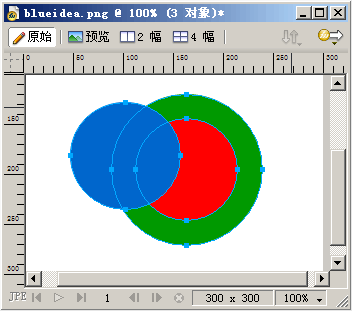
选择修改——组合路径——裁切后:
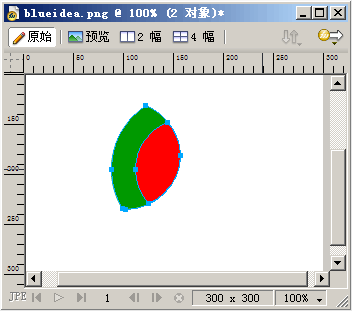
将裁切后的图形分解开看:
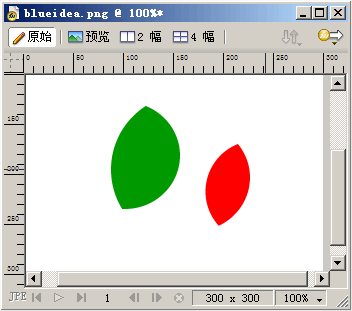
我们看到,最上方的蓝色圆形和下方的红色绿色两个圆形都发生了交集,而且保持了原有颜色不变。裁切对于裁剪多个重叠的路径,想去掉多余的边缘来说,非常有效。
总结与实际应用参考:
这些路径组合功能都是平时修改路径经常使用到的,运用得当可以更快速地绘制路径形状。 上一页 [1] [2] |
 注册 登录
注册 登录